今天給大家帶來怎麼樣升級win10呢,win10升級的具體步驟是什麼,讓您輕鬆解決問題。
當Win7、Win8.1用戶收到微軟的推送升級Win10正式版,並且用戶同意升級並預訂了Win10升級版,微軟在收集你的電腦硬件信息,檢驗你的電腦是否與Win10兼容,因為安裝Win10係統同樣對電腦配置有最低要求的,程序會檢查你的電腦內存、處理器、觸摸屏、外設以及電腦上安裝的軟件,升級後是否在Win10環境下使用。這些檢驗完成後,再進行相關係統文件、驅動下載,而在C盤你可以看到$Windows.~BT 文件夾,這些進度都可以查看到。完成之後係統就會提示Win10安裝了。具體方法如下:
1如圖點擊電腦任務欄右下角Windows圖標,也就是你當初申請預訂的時使用的,直到Win10升級完全之前都不會消失。隨時可以查看升級狀態與進度。
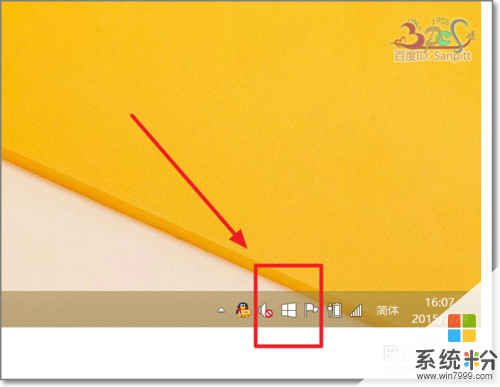 2
2決定要不要升級Win10,用戶也經過決策的,如自己電腦配置,電腦使用的軟件程序,在升級Win10以後還可以使用嗎,在這裏我們可以查看Win10對你電腦檢測出的兼容性報告。
 3
3報告會例出哪些項目兼容前麵有打勾。都沒有問題一切就緒,你的電腦將與Windows10兼容。詳細還要查看一下此報告涵蓋的內容。
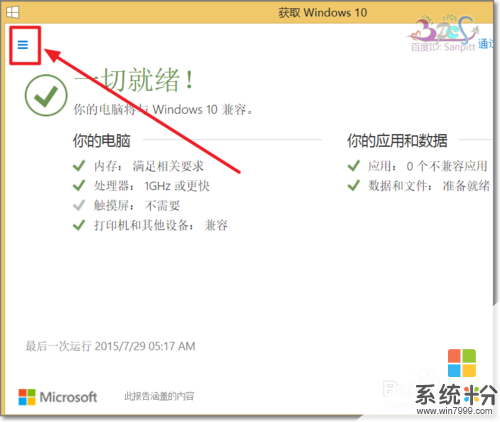 4
4點擊功能菜單中的獲取Windows10升級版查看確認。
 5
5這裏說的不隻是查看到升級版預訂成功,而在這裏可以取消預訂。當你檢查出你的電腦不適合升級到Windows10,則可以在這裏取消預訂,這樣的就不用升級到Win10了。
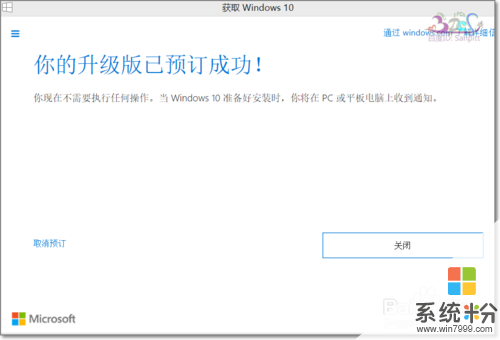 6
6另外,右鍵點擊任務欄上的Windows圖標,彈出的功能菜單中,還可以進行更多相關Windows10更新的幫助。
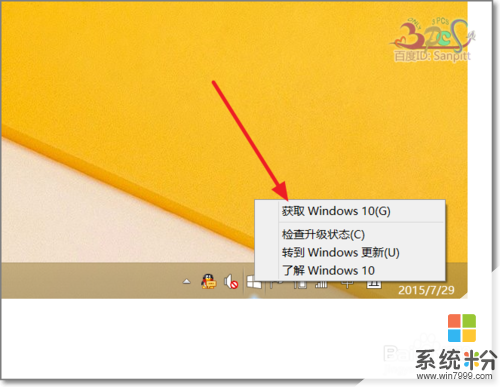 7
7除了在這裏查看Windows10升級狀態外,還可以去C盤,也就是你目前電腦係統安裝盤中查看$Windows.~BT 文件夾大小也能知道大概進度了,這個文件一夾是隱藏的,需要設置顯示隱藏文件夾才能看到。
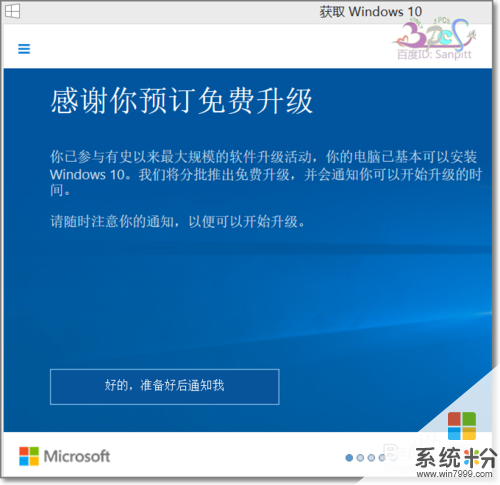
以上就是怎麼樣升級win10呢,win10升級的具體步驟是什麼教程,希望本文中能幫您解決問題。
win10相關教程